小米4手机开机
是关于小米4手机开机问题的详细解决方案及操作指南,涵盖多种可能原因和对应处理方法:

正常开机流程
在未出现故障的情况下,小米4的标准开机步骤如下:
- 定位电源键:通常位于手机右侧靠上位置,部分机型印有图标标识。
- 长按触发启动:用手指持续按压电源键约3秒钟,此时屏幕应逐渐亮起并显示“MI”品牌Logo。
- 等待系统加载:短暂等待后进入桌面界面,整个过程一般不超过30秒,若顺利完成上述步骤,则说明设备处于正常工作状态。
无法开机时的排查与修复方案
当遇到按下电源键无响应、黑屏或卡顿于某一画面等情况时,可按照以下顺序逐步排查:
| 步骤序号 | 操作方法 | 注意事项/补充说明 |
|---|---|---|
| 1 | 检查电量与充电状态 | • 确保使用原装充电器及数据线; • 充电至少15-30分钟后重新尝试开机; • 观察是否有充电指示灯亮起(如呼吸灯)。 |
| 2 | 强制重启尝试 | • 同时按住【电源键+音量下键】保持10秒以上,直至震动或出现Logo; • 此操作可中断异常进程,适用于轻微软件冲突导致的死机。 |
| 3 | 进入Recovery模式清除数据 | • 关机状态下按【音量上键+电源键】组合键; • 通过音量键选择“清除数据”(wipe data/factory reset),确认后执行; • 警告⚠️:会删除所有用户文件,需提前备份重要资料! |
| 4 | 切换至另一系统启动(双系统特性) | • 在Recovery界面选择其他分区的操作系统重启; • 该功能专为小米4设计,适合因主系统损坏而备用系统仍可用的场景。 |
| 5 | Fastboot线刷救砖 | • 下载官方线刷包与MiFlash工具; • 关机后按【音量下键+电源键】进入Fastboot模式; • 连接电脑并执行刷机脚本,耗时约10-15分钟。 |
| 6 | 硬件级激活电池(极端情况) | • 采用弱电流缓慢充电方式(如通过PC USB口或低功率充电宝); • 原理是激活过度放电的保护电路,可能需要较长时间等待。 |
| 7 | 专业检测与维修 | • 若前述方法均无效,可能存在主板、屏幕排线松动等问题; • 建议携带设备前往小米授权服务中心进行深度诊断。 |
常见诱因分析
结合用户反馈和技术文档,导致开机失败的主要原因包括:
- 电池老化:循环次数增加导致容量下降,尤其在低温环境下表现明显;可拆卸设计的机型建议定期更换原厂电池。
- 软件异常:非官方ROM兼容性差、Root权限滥用引发系统文件损坏;此时恢复出厂设置或重刷固件往往有效。
- 物理损伤:意外跌落造成的内部元件脱焊、进水腐蚀电路等硬件故障需专业人员处理。
- 接口氧化:长时间使用后USB接口积累灰尘影响供电稳定性,酒精棉片清洁可能改善接触不良问题。
日常维护建议
为降低开机故障概率,推荐养成以下习惯:

- ✅ 电量管理:避免深度放电,尽量在剩余20%时开始充电;减少快充频次以延长电池寿命。
- ✅ 存储优化:每周清理缓存文件(路径:设置→存储→清理缓存),卸载不常用应用释放空间。
- ✅ 系统更新:及时安装MIUI安全补丁,但重大版本升级前务必查阅用户评价防止翻车。
- ✅ 防护措施:佩戴防摔壳、贴膜减少外力冲击风险;潮湿环境中避免直接暴露于水源附近。
FAQs
Q1: 为什么小米4充满电后仍然无法开机?
A1: 可能存在两种情况:①电池健康度严重下降导致虚电显示,实际负载能力不足;②充电模块故障造成电量统计错误,建议先用替代电源适配器测试,排除充电器因素后尝试线刷修复系统分区,若无效则需更换电池或检修充电IC芯片。
Q2: 进入Recovery模式时停留在米兔画面怎么办?
A2: 这是典型的系统分区损坏征兆,此时应优先通过Fastboot模式重新刷入完整固件包,特别注意校验MD5值确保下载完整性,如仍报错,可能是EMMC闪存颗粒存在坏块,需要专用设备
版权声明:本文由环云手机汇 - 聚焦全球新机与行业动态!发布,如需转载请注明出处。



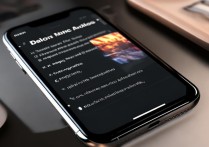








 冀ICP备2021017634号-5
冀ICP备2021017634号-5
 冀公网安备13062802000102号
冀公网安备13062802000102号